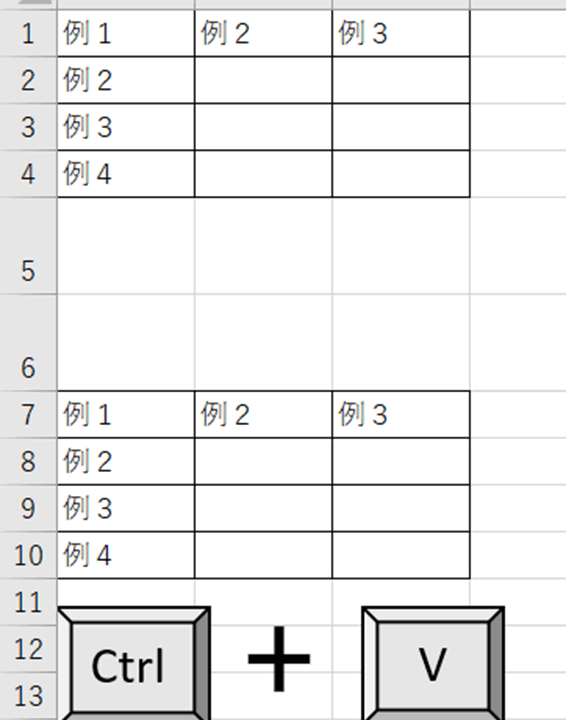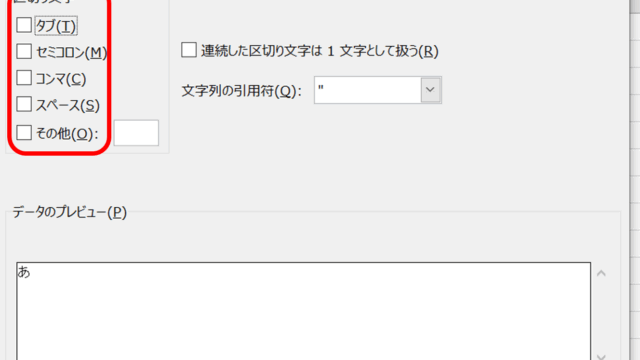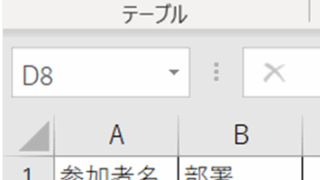エクセルでシートを管理していると、「同じフォーマットのシートを複数作りたい」「一気に同じページを複製したい」「1つのシートに同じ表を複数コピーしたい」といった場面に遭遇することはありませんか?
この記事では【Excel】エクセルで同じシートを複数作る(一気に同じページを複製・コピー・1シートに同じ表を複数の場合も・マクロも)方法について解説していきます。
ポイントは
・Ctrlキーを押しながらドラッグで素早く複製
・シートを選択してから複数コピーで一気に作成
・1シート内に同じ表を複数配置する方法
です。
それでは詳しく見ていきましょう。
エクセルで同じシートを複数作る方法1【Ctrlキーを押しながらドラッグで素早く複製】
エクセルで同じシートを複数作る最も素早い方法が、Ctrlキーを押しながらシートタブをドラッグすることです。
Ctrlキーを押しながらシートタブをドラッグする方法を使えば、マウス操作だけで瞬時にシートを複製できます。
例えば、月次報告書のテンプレートシートを作成しておき、それを素早くコピーして各月のシートを作りたい場合、この方法を使えば連続して効率的に複製できるでしょう。
解決方法
具体的な手順を見ていきましょう。
まず、コピーしたいシートタブをクリックして選択します。
Ctrlキーを押したまま、シートタブを右方向(または左方向)にドラッグします。
マウスカーソルに小さな「+」マークが表示され、シートがコピーされることを示します。
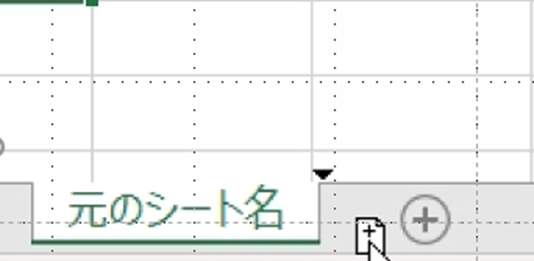
適切な位置でマウスボタンを離すと、その場所に新しいシートが複製されます。
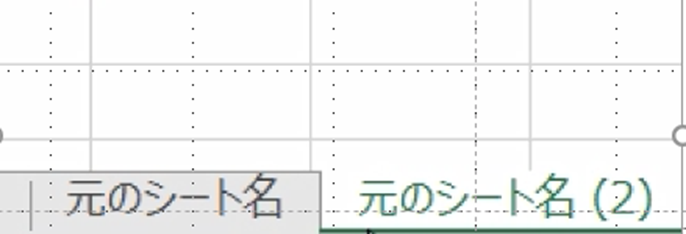
Ctrlキーを押しながらシートタブをドラッグ → マウスを離す → 新しいシートが作成される
この操作を繰り返すことで、素早く複数のシートを作成できるわけです。
作成されたシートには「元のシート名 (2)」という名前が自動的に付けられるため、必要に応じてシートタブをダブルクリックして名前を変更できます。
この方法のメリットは、操作が非常に直感的で素早いという点です。ダイアログボックスを開く必要がないため、連続してシートをコピーする際の作業効率が大幅に向上します。
また、ドラッグする距離を調整することで、新しいシートの配置位置を自由に決められるという利点もあります。
複数のシートを一度に選択してコピーすることも可能です。Ctrlキーを押しながら複数のシートタブをクリックして選択し、その状態でCtrlキーを押しながらドラッグすれば、選択したすべてのシートが一度にコピーされます。
エクセルで同じシートを複数作る方法2【コピーしたシートを連続で貼り付けて一気に作成】
Ctrlキー+ドラッグでの複製も便利ですが、さらに効率的に一気に複数シートを作成したい場合もあるでしょうか?
そんな時に役立つのが、コピーしたシートを連続で貼り付ける方法です。
この方法を使えば、一度コピーしたシートを何度も貼り付けることができるため、大量のシートを短時間で作成できます。
解決方法
「ホーム」タブをクリックして、シートタブ領域を確認します。
コピーしたい元のシートタブを右クリックして、「移動またはコピー」を選択します。
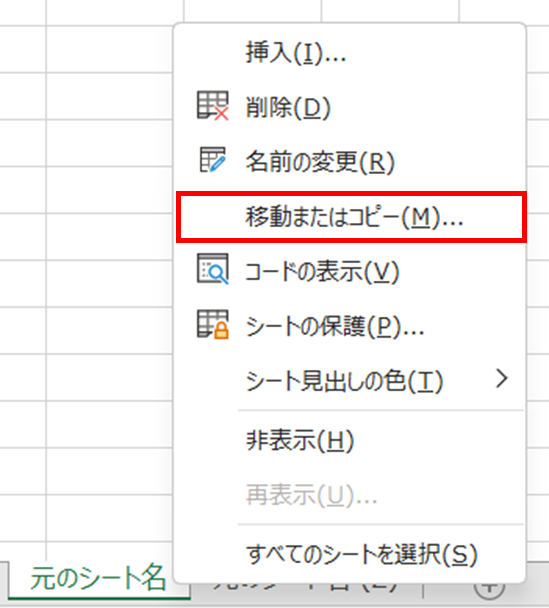
「移動またはコピー」ダイアログが表示されたら、以下の設定を行います。
「コピーを作成する」にチェックを入れる
「挿入先」で末尾を選択
「OK」をクリック
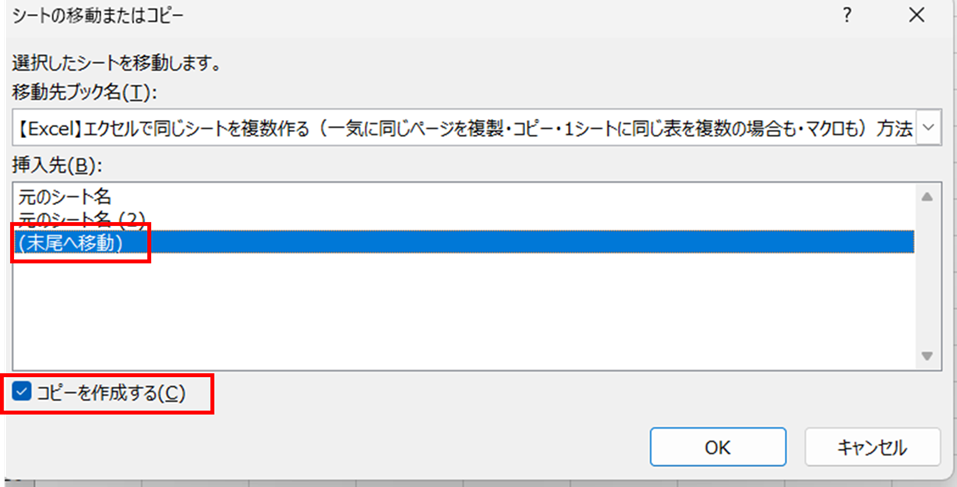
より完全な自動化を求める場合は、後述するVBAマクロを使用することをおすすめします。
エクセルで同じシートを複数作る方法3【1シート内に同じ表を複数配置する方法】
シートを複数作成するのではなく、1つのシート内に同じ表を複数配置したい場合もあるでしょう。
そんな時には、表の範囲をコピーして貼り付ける方法が便利です。
表の範囲を選択してコピーし、適切な位置に繰り返し貼り付けることで、1シート内に同じ表を複数配置できます。
解決方法
「ホーム」タブをクリックして、コピーしたい表の範囲を選択します。
表の範囲全体を選択したら、Ctrl+Cでコピーします。
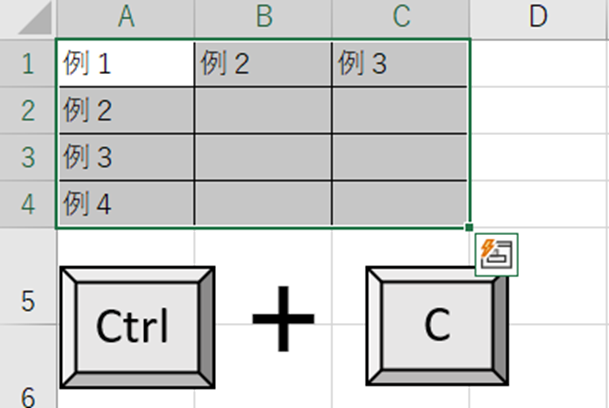
貼り付けたい位置のセル(例として表の下に2行空けた位置)をクリックして選択します。
Ctrl+Vで貼り付けます。
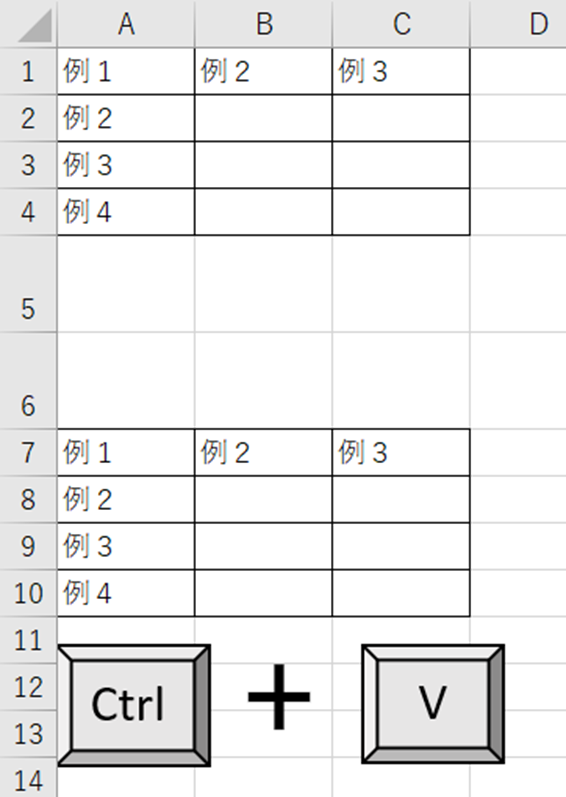
ここからが効率化のポイントです。一度貼り付けた後は、ショートカットキーを使って連続貼り付けができます。
次の貼り付け位置のセルを選択 → Ctrl+V → 繰り返す
または、貼り付けた表を含めて選択し、その範囲をコピーすることで、一度に複数の表をコピーすることも可能です。
例えば、2つの表をコピーして貼り付ければ、一気に4つの表になります。この操作を繰り返せば、指数関数的にコピー数を増やせるわけです。
手動でのコピーが面倒な場合は、後述するVBAマクロを使うことで自動化できるでしょう。
表と表の間に適切な空白行を入れることで、見やすく整理された配置になります。例えば、各表の間に2行または3行の空白を入れるのが一般的です。
また、コピー後に各表の内容を個別に編集する必要がある場合は、貼り付け時に「値のみ貼り付け」を選択することで、数式の参照エラーを防ぐことができます。
エクセルで同じシートを複数作る方法4【VBAマクロで自動化】
手動でのコピーは便利ですが、10個、20個と大量のシートや表を一気に作成したい場合もあるでしょう。
そんな時には、VBAマクロを使った自動化が最適です。
VBAマクロを使えば、指定した回数だけシートや表を自動的に複製でき、シート名も連番で自動設定できます。
解決方法
「開発」タブをクリックします(表示されていない場合は、ファイル→オプション→リボンのユーザー設定で「開発」にチェック)。
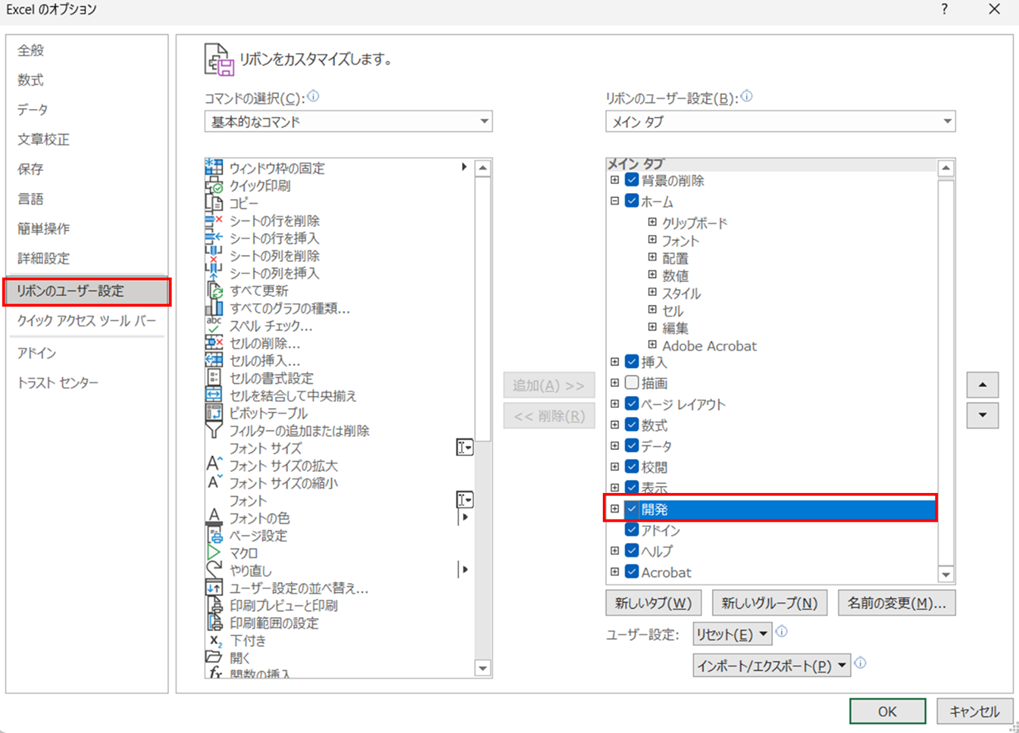
「Visual Basic」ボタンをクリックしてVBAエディターを開きます。
「挿入」→「標準モジュール」を選択して、新しいモジュールを作成しましょう。
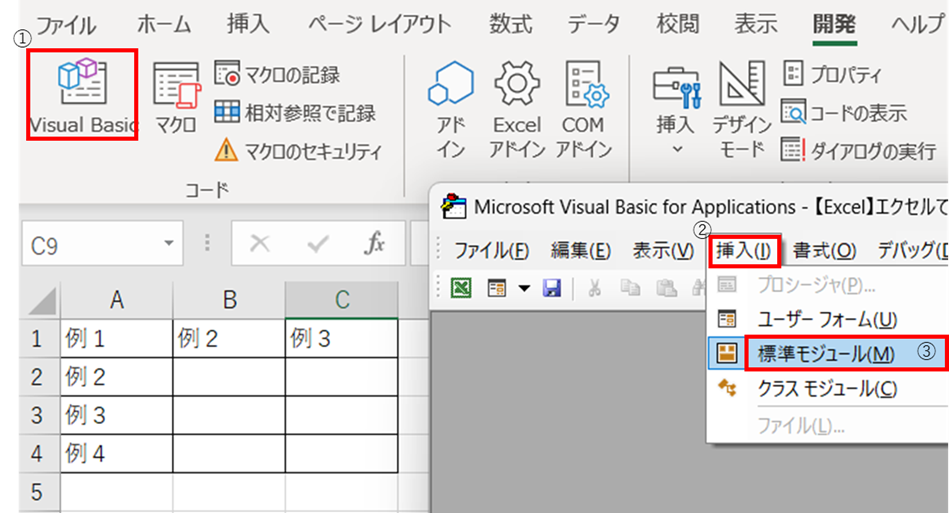
**シートを複数複製するマクロ**
以下のVBAコードを入力します。
Sub シートを複数複製()
Dim i As Integer
Dim 元シート As Worksheet
Dim 複製回数 As Integer
‘ 複製元のシートを指定(例:Sheet1)
Set 元シート = Worksheets(“元のシート名”)
‘ 複製する回数を指定(例:3回)
複製回数 = 3
For i = 1 To 複製回数
元シート.Copy After:=Worksheets(Worksheets.Count)
ActiveSheet.Name = 元シート.Name & “_コピー” & i
Next i
End Sub
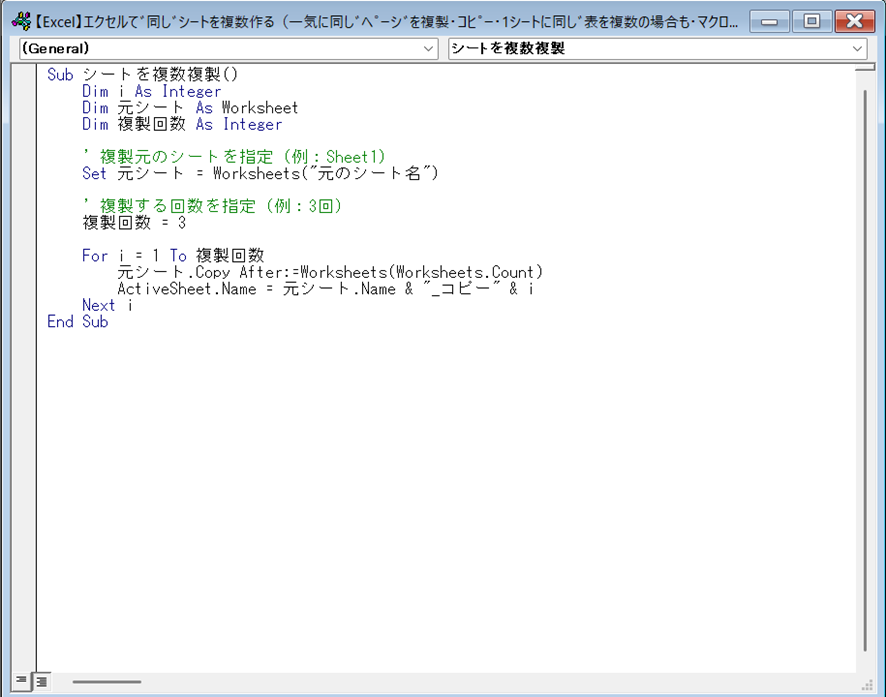
このコードは、現在アクティブなシートを元に、指定した回数だけシートをコピーし、連番の名前を付けます。
より実用的なバリエーションとして、シート名を月名で作成するマクロもご紹介します。
Sub 月次シートを作成()
Dim 元シート As Worksheet
Dim i As Integer
Dim 月名 As Variant
Set 元シート = ActiveSheet
月名 = Array(“1月”, “2月”, “3月”, “4月”, “5月”, “6月”, _
“7月”, “8月”, “9月”, “10月”, “11月”, “12月”)
For i = 0 To 11
元シート.Copy After:=Worksheets(Worksheets.Count)
ActiveSheet.Name = 月名(i)
Next i
MsgBox “12ヶ月分のシートを作成しました”
End Sub
このマクロを実行すると、「1月」から「12月」までの名前が付いたシートが自動的に作成されます。
**1シートに同じ表を複数コピーするマクロ**
1つのシート内に同じ表を複数配置したい場合は、以下のVBAコードを使用します。
Sub 同じ表を複数コピー()
Dim 元範囲 As Range
Dim i As Integer
Dim コピー数 As Integer
Dim 開始行 As Long
‘ コピー元の範囲を指定
Set 元範囲 = Range(“A1:D10”)
‘ コピーする回数
コピー数 = 5
‘ 最初のコピー位置(元表の下に2行空ける)
開始行 = 元範囲.Row + 元範囲.Rows.Count + 2
‘ コピー処理
For i = 1 To コピー数
元範囲.Copy Destination:=Cells(開始行, 1)
開始行 = 開始行 + 元範囲.Rows.Count + 2
Next i
MsgBox コピー数 & “個の表をコピーしました”
End Sub
このマクロは、指定した範囲の表を縦方向に複数コピーします。表と表の間に2行の空白を入れることで、見やすく配置されます。
コードを入力したら、VBAエディターを閉じます。
コピーしたい元のシートを選択してから、「開発」タブ→「マクロ」をクリックして、該当するマクロを選択し「実行」ボタンをクリックします。
これで指定した回数分のシートや表が一気に作成されるでしょう。
VBAマクロを使うことで、大量のシートや表を一瞬で作成でき、名前も規則的に設定できるため、定期的に同じ作業を行う場合に非常に効率的です。
状況に応じてこれらのマクロをカスタマイズすることで、様々なコピー作業を自動化できます。
まとめ エクセルで同じシートを複数作る(一気に同じページを複製・コピー・1シートに同じ表を複数・マクロ)方法
エクセルで同じシートを複数作る方法をまとめると、Ctrlキーを押しながらドラッグで素早く複製すればマウス操作だけで瞬時にシートをコピーでき連続作業に最適で、コピーしたシートを連続で貼り付けて一気に作成すればCtrl+YまたはF4キーで直前の操作を繰り返し短時間で大量のシートを作成できます。
また、1シート内に同じ表を複数配置する方法では表をコピーして適切な位置に繰り返し貼り付けることで同じ表を複数配置でき、VBAマクロで自動化すれば指定した回数だけ自動的にシートや表を複製しシート名も連番や月名で自動設定できます。
これらの方法を状況に応じて使い分けていけば、ほとんどのケースでシート複製問題を解決できます。
特に少数のシートをコピーする場合はCtrlキー+ドラッグが最も手軽ですので、まずこれを試すことをおすすめします。
ただし、定期的に大量のシートを作成する必要がある場合や、シート名に規則性を持たせたい場合は、VBAマクロを使った自動化を検討することも大切でしょう。
エクセルのシート複製機能を正しく理解して、効率的な作業環境を実現していきましょう!